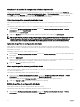Users Guide
Aparecerá la ventana Editar perfil.
2. Introduzca un nombre de perfil deseado en el campo Nombre de perfil y haga clic en Editar perfil.
Aparece el mensaje Operation Successful (operación satisfactoria).
3. Haga clic en Aceptar.
Eliminación de perfiles de configuración del chasis
Puede eliminar un perfil de configuración del chasis almacenado en el recurso compartido de red.
Para eliminar un perfil de configuración del chasis, realice las siguientes tareas:
1.
Vaya a la página Perfiles de configuración del chasis. En la sección Perfiles de configuración del chasis → Perfiles
almacenados, seleccione el perfil necesario y haga clic en Eliminar perfil.
Aparecerá un mensaje de advertencia donde se indica que al eliminar un perfil se eliminará permanentemente el perfil
seleccionado.
2. Haga clic en Aceptar para eliminar el perfil seleccionado.
Configuración de varias CMC a través de RACADM mediante los
perfiles de configuración de chasis
Con los perfiles de configuración del chasis, puede exportar los perfiles de configuración del chasis como un archivo XML e
importarlos a otro chasis.
Utilice el comando RACADM get para la operación de exportación y el comando set para la operación de importación. Puede
exportar perfiles del chasis (archivos XML) desde la CMC al recurso compartido de red o a una estación de administración local e
importar los perfiles del chasis (archivos XML) desde el recurso compartido de red o desde una estación de administración local.
NOTA: De manera predeterminada, la exportación se realiza como tipo clonar. Puede utilizar –—clone para obtener el
perfil del tipo clonar en archivo XML.
La operación de importación y exportación hacia y desde el recurso compartido de red se puede realizar a través de RACADM local y
de RACADM remoto. En cambio, la operación de importación y exportación hacia y desde la administración local solo puede
realizarse a través de la interfaz de RACADM remota.
Cómo exportar perfiles de configuración del chasis
Puede exportar perfiles de configuración del chasis al recurso compartido de red mediante el comando get.
1. Para exportar los perfiles de configuración del chasis como archivo clone.xml al recurso compartido de red CIFS mediante get,
escriba lo siguiente:
racadm get –f clone.xml –t xml –l //xx.xx.xx.xx/PATH –u USERNAME –p PASSWORDCMC
2. Para exportar los perfiles de configuración del chasis como archivo clone.xml al recurso compartido de red NFS mediante el
comando get, escriba lo siguiente:
racadm get –f clone.xml –t xml –l xx.xx.xx.xx:/PATH
Puede exportar perfiles de configuración del chasis al recurso compartido de red a través de una interfaz de RACADM remota.
1. Para exportar los perfiles de configuración del chasis como archivo clone.xml al recurso compartido de red CIFS, escriba lo
siguiente:
racadm –r xx.xx.xx.xx –u USERNAMECMC –p PASSWORDCMC get –f clone.xml –t xml –l //
xx.xx.xx.xx/PATH –u USERNAME –p PASSWORD
2. Para exportar los perfiles de configuración del chasis como archivo clone.xml al recurso compartido de red NFS, escriba lo
siguiente:
racadm –r xx.xx.xx.xx –u USERNAMECMC –p PASSWORDCMC get –f clone.xml –t xml –l
xx.xx.xx.xx:/PATH
Puede exportar perfiles de configuración del chasis a la estación de administración local a través de una interfaz de RACADM
remota.
73